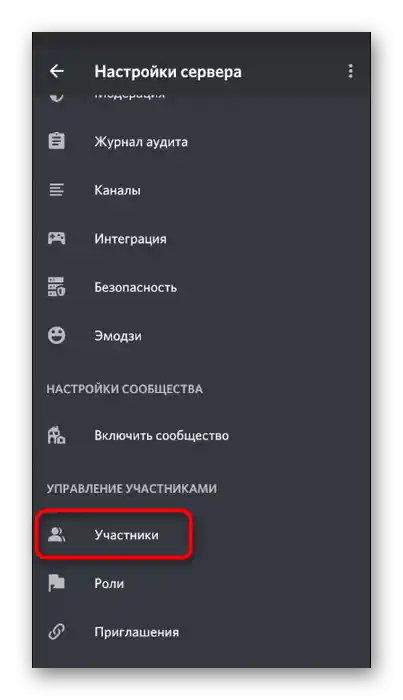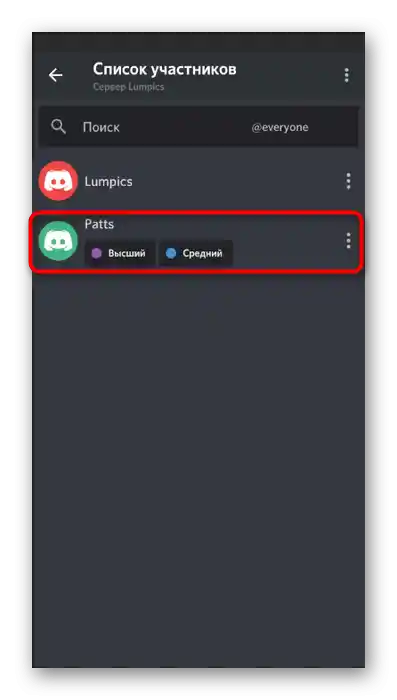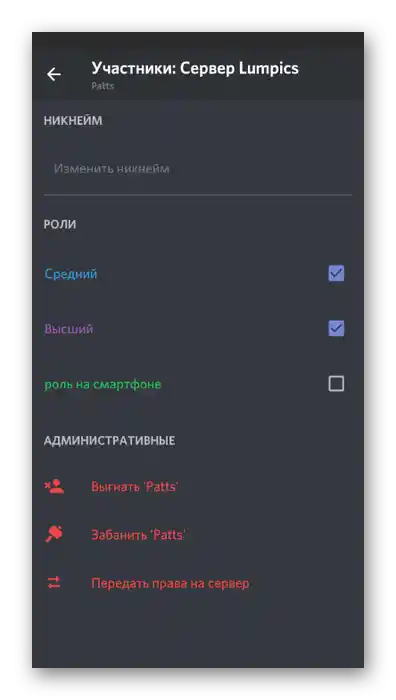محتوا:
ایجاد و توزیع نقشها در سرور — اختیاری از سازنده آن است که باید در تنظیمات بعدی در نظر گرفته شود. قبل از هر چیز، به حساب کاربری مورد نیاز خود سوئیچ کنید، اگر هنوز این کار را نکردهاید.
گزینه 1: برنامه برای کامپیوتر
بیشتر اوقات مدیریت سرور در Discord با استفاده از برنامهای بر روی کامپیوتر انجام میشود، زیرا این روش سریعتر برای تعامل با کانالها و اعضا است. افزودن و توزیع نقشها در این نسخه از برنامه در چند مرحله انجام میشود و زمان زیادی نمیبرد، اگر از قبل بدانید که چه نامها و حقوقی به این وضعیتها اختصاص میدهید. بیایید به ترتیب هر مرحله را بررسی کنیم و ببینیم چگونه میتوان اعضای سرور را توزیع کرد.
مرحله 1: ایجاد لیست نقشها
در ابتدا در سرور Discord تنها یک نقش عمومی برای همه اضافه شده است که نمیتوان آن را اختصاص داد یا ویرایش کرد. میتوانید با پارامترهای آن آشنا شوید، درست مانند سایر نقشها که در مورد آنها بعداً صحبت خواهیم کرد. اکنون پیشنهاد میکنیم یک لیست عمومی با وضعیتها ایجاد کنید، نامها و رنگهایی برای آنها تعیین کنید.
- سرور خود را باز کنید و بر روی نام آن کلیک کنید تا منوی اقدامات را فراخوانی کنید.
- در آنجا به گزینه «تنظیمات سرور» توجه کنید.
- یک پنجره جدید با تمام پارامترها ظاهر میشود، که در آن به «نقشها» بروید.
- در اینجا میتوانید از وجود نقش «@everyone» یا «همه» مطلع شوید. بر روی آن با کلیک چپ ماوس بزنید تا تنظیمات فعلی را مشاهده کنید.متأسفانه، نمیتوان آنها را تغییر داد، بنابراین بلافاصله به ایجاد جدیدی میپردازیم.
- برای این کار بر روی علامت مثبت در سمت راست نوشته «نقشها» کلیک کنید.
- لیست با گزینهای به نام «نقش جدید» تکمیل میشود. پس از انتخاب، نام و رنگ آن را به دلخواه خود تغییر دهید.
- پیشنهاد میکنیم همه نامها را بهطور همزمان ایجاد کنید، اگر قبلاً ایدهای درباره نحوه توزیع حقوق دارید. سپس میتوانید به تنظیم هر یک بپردازید.
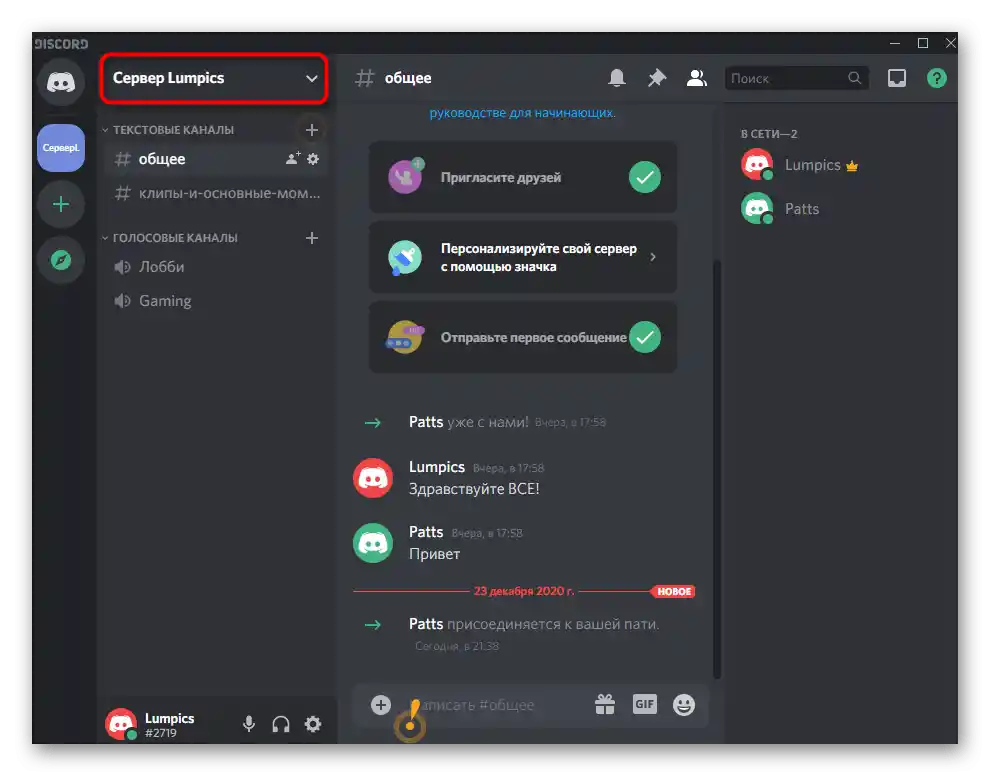
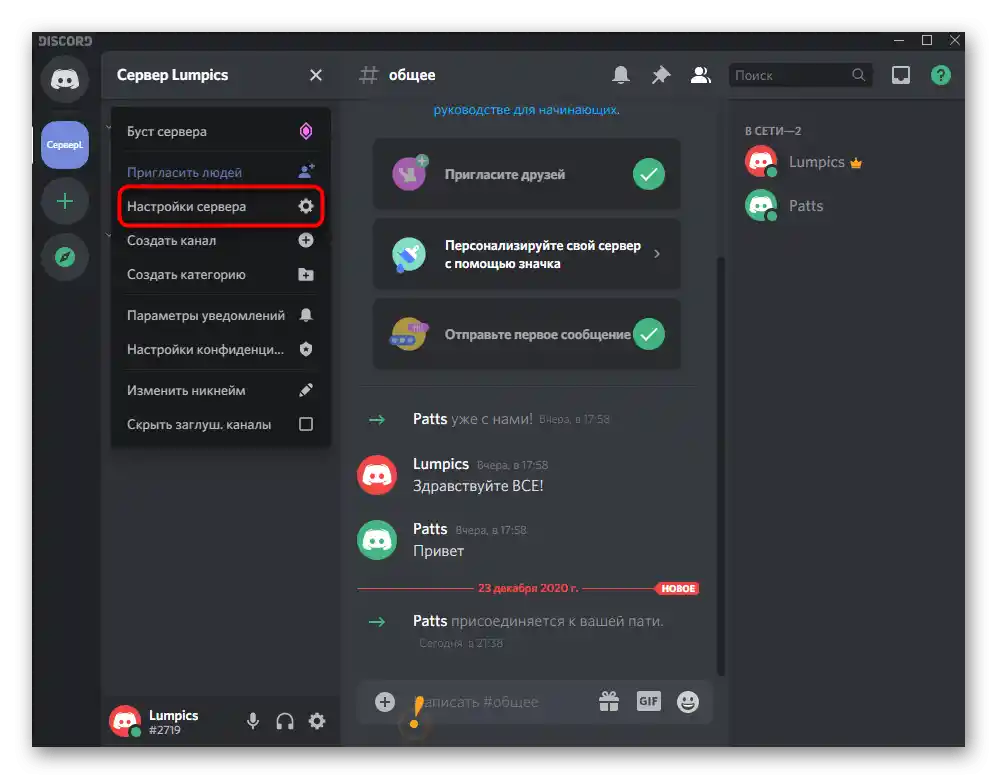
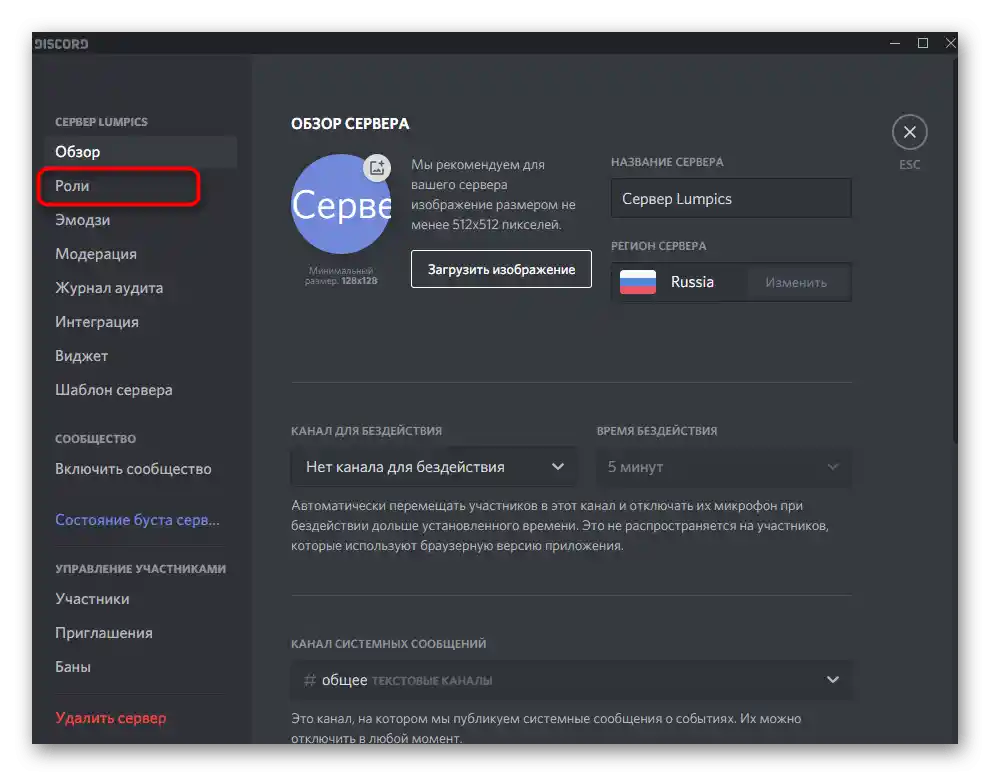
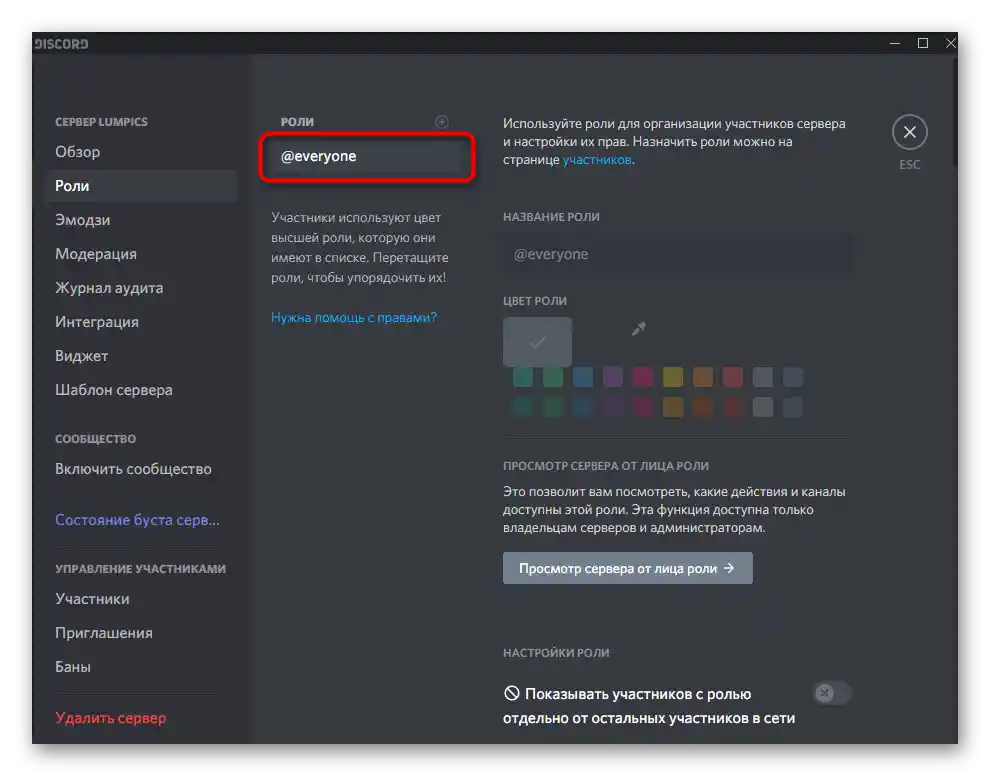
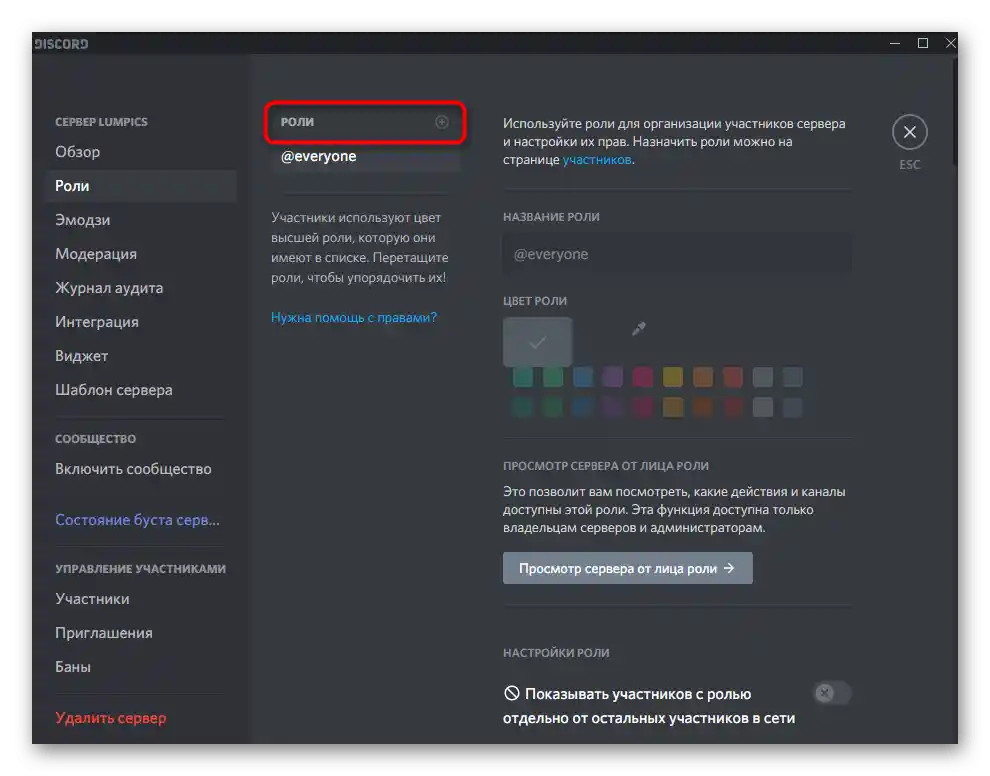
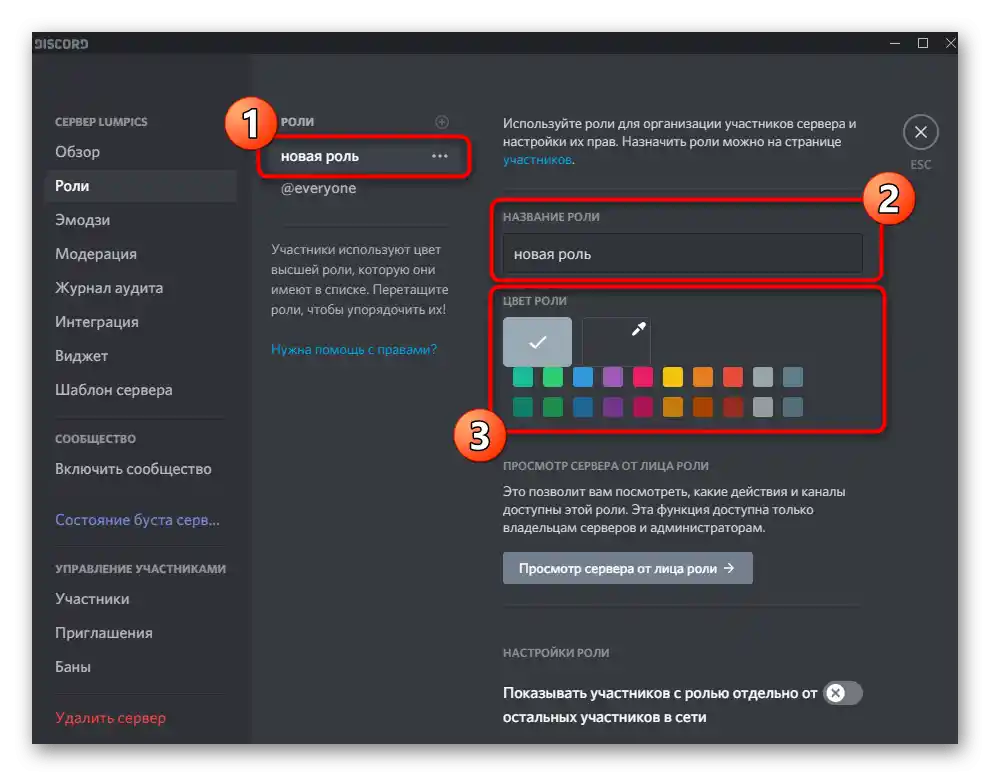
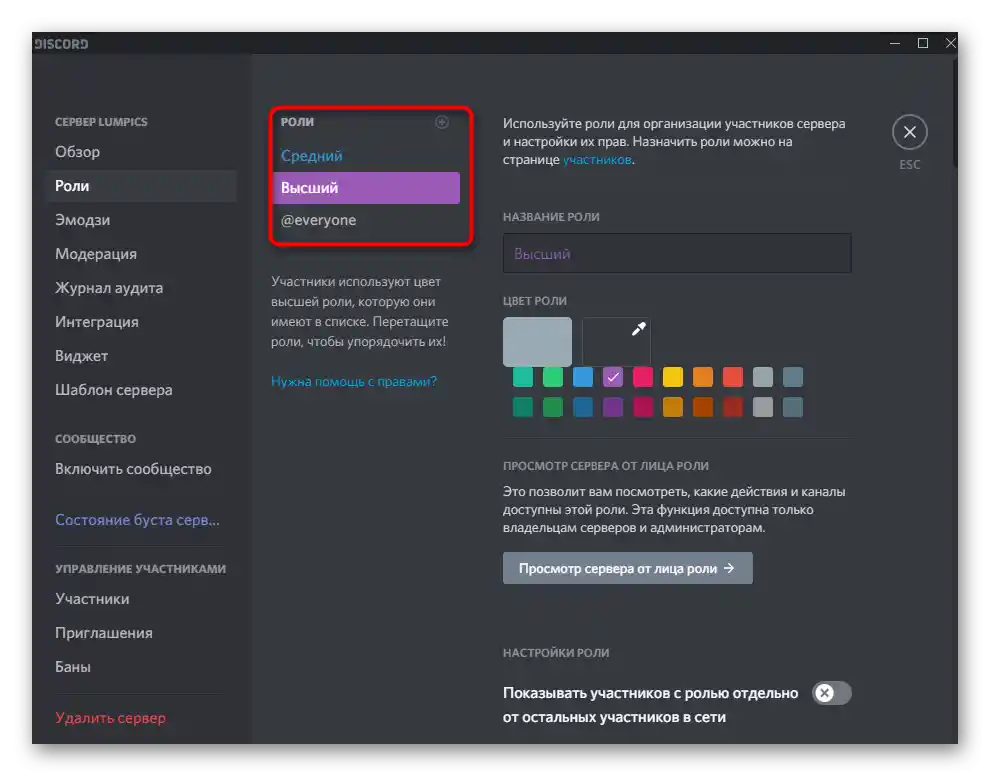
مرحله ۲: تنظیم نقشهای اضافه شده
مهمترین مرحله — ویرایش همه نقشهای اضافه شده بر اساس نحوه توزیع آنها بین اعضای سرور است. به هر یک از پارامترهای موجود نمیپردازیم، زیرا توسعهدهندگان خود توضیحاتی درباره هدف هر یک ارائه میدهند. بهطور کلی با آنها آشنا میشویم.
- پس از انتخاب نقش، تصمیم بگیرید که آیا میخواهید اعضای آن را بهصورت جداگانه در سمت راست سرور نمایش دهید یا خیر.
- بهطور پیشفرض، امکان ذکر این نقش برای همه غیرفعال است تا از اسپم و پیامهای غیرضروری جلوگیری شود. اگر نیاز است، میتوانید این تنظیم را فعال کنید و پیش از آن بدانید که چه تغییراتی برای @everyone و @here ایجاد خواهد کرد.
- به بخش «حقوق اصلی» بروید و به همه گزینههای موجود در اینجا نگاهی بیندازید. تعداد آنها زیاد است و هر قاعدهای ممکن است در تنظیم نقشهای خاص مفید باشد. بسیاری از این گزینهها به نوعی با مدیریت سرور مرتبط هستند، بنابراین با احتیاط آنها را ویرایش کنید.
- توجه ویژهای به «ممنوعیت اعضا» و «مدیریت وبهوکها» داشته باشید. اگر نقشی با این حقوق به دست افراد نادرست بیفتد، بعداً باید مدت زیادی را صرف اصلاح آنچه که ممکن است یک عضو انجام دهد، کنید.
- سپس بخش حقوق برای کانالهای متنی قرار دارد.این موارد شامل میشود: پیوست فایلها، ارسال استاندارد پیامها، مشاهده تاریخچه و اشاره به نقشهای پایه.
- بهطور جداگانه، حقوق مربوط به کانالهای صوتی تنظیم میشود، جایی که شما انتخاب میکنید که آیا شرکتکنندگان با این نقش میتوانند متصل شوند، صحبت کنند یا ویدیو را نمایش دهند.
- دو دکمه آخر این منو به شما اجازه میدهد که حقوق را به حالت اولیه بازگردانید یا در صورت نیاز، رکورد را کاملاً حذف کنید.
- قبل از اعمال تغییرات، بر روی «مشاهده سرور از طرف نقش» کلیک کنید تا تمام عملکردها را بررسی کنید و ببینید چگونه کار میکنند، اگر تا این لحظه هیچ تصوری از آن نداشتید.
- هنگام خروج از منوی حقوق، یک اعلان ظاهر میشود که نشان میدهد تغییرات ذخیره نشدهاند. تأیید کنید که آنها را اعمال کنید و سپس به تنظیم نقش بعدی بپردازید.
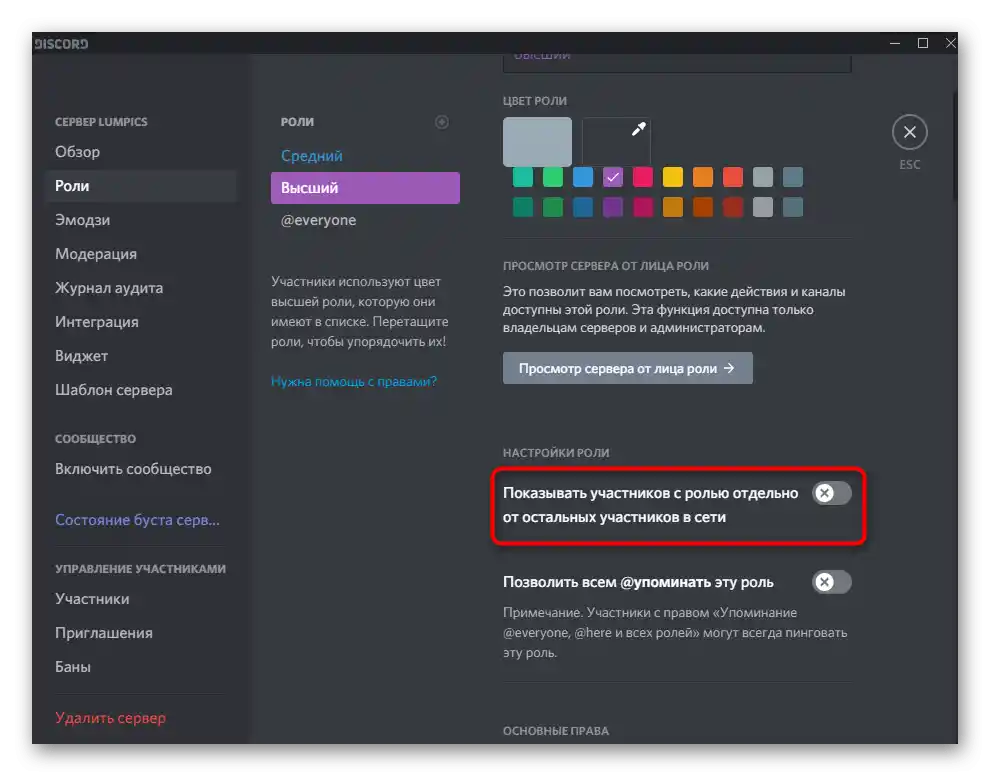
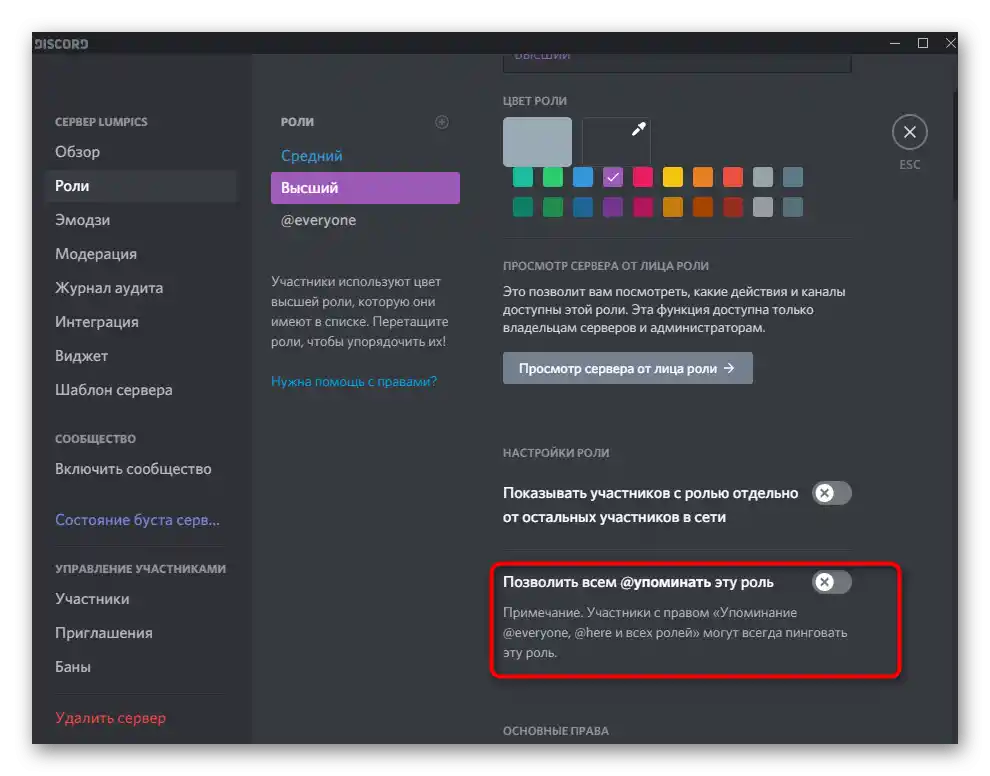
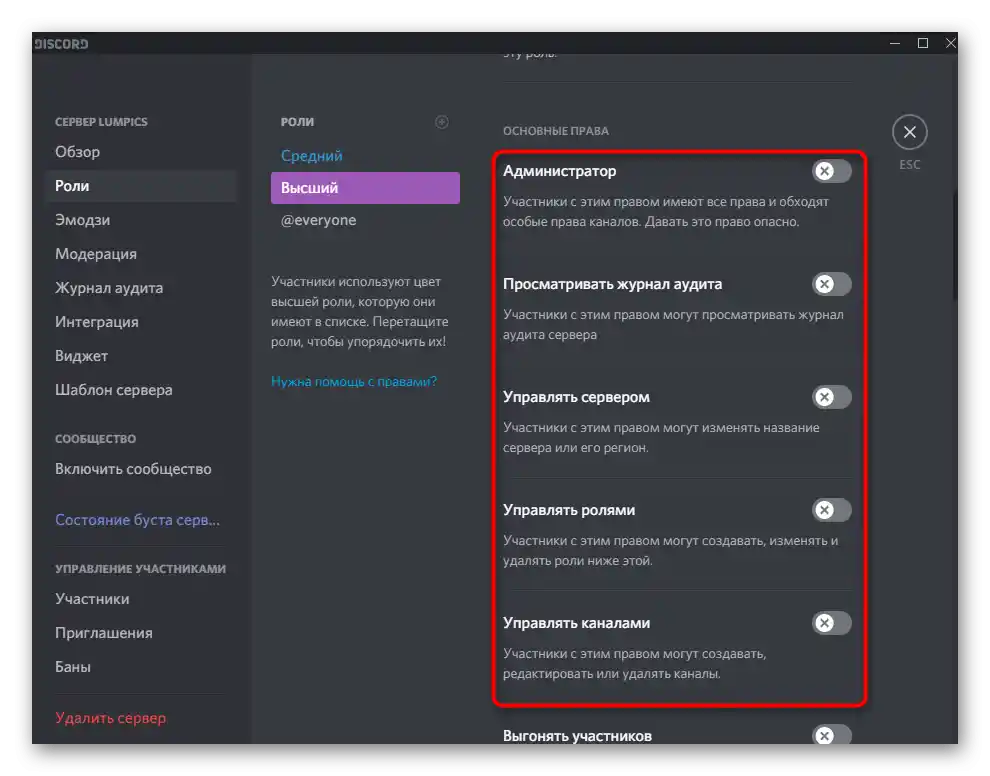
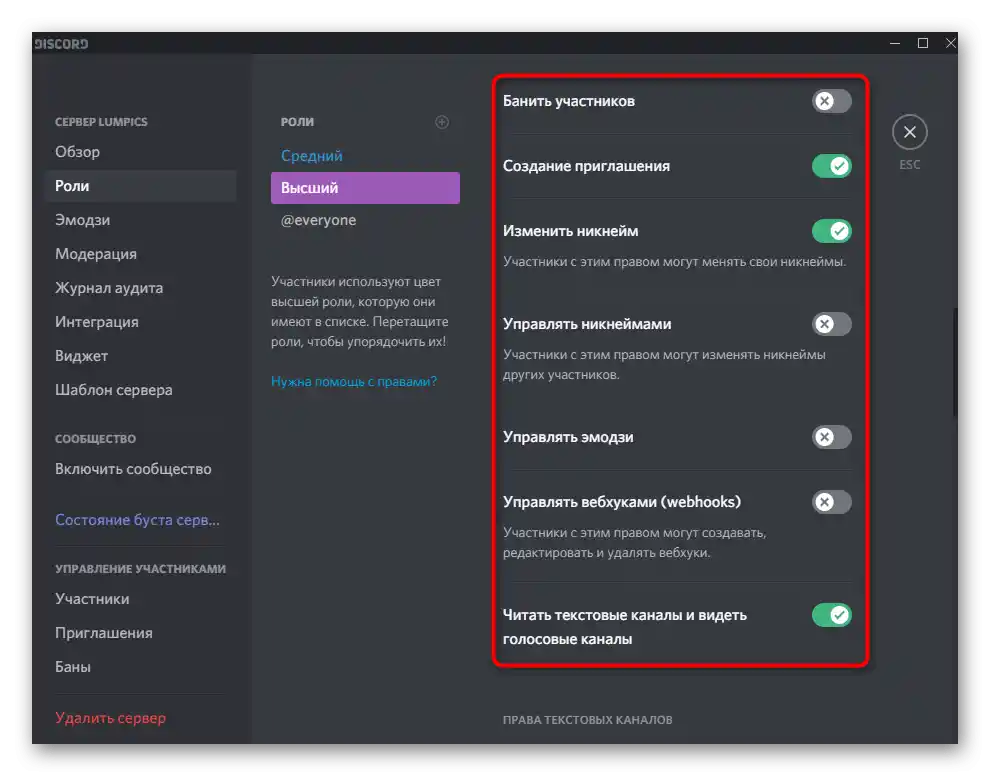
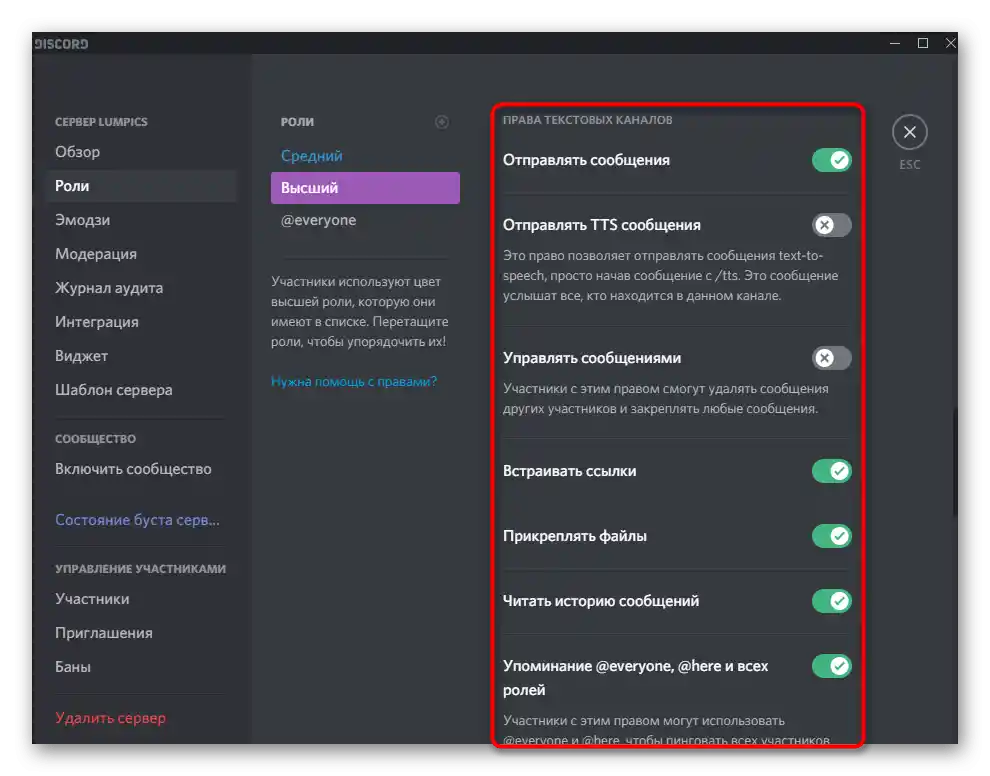
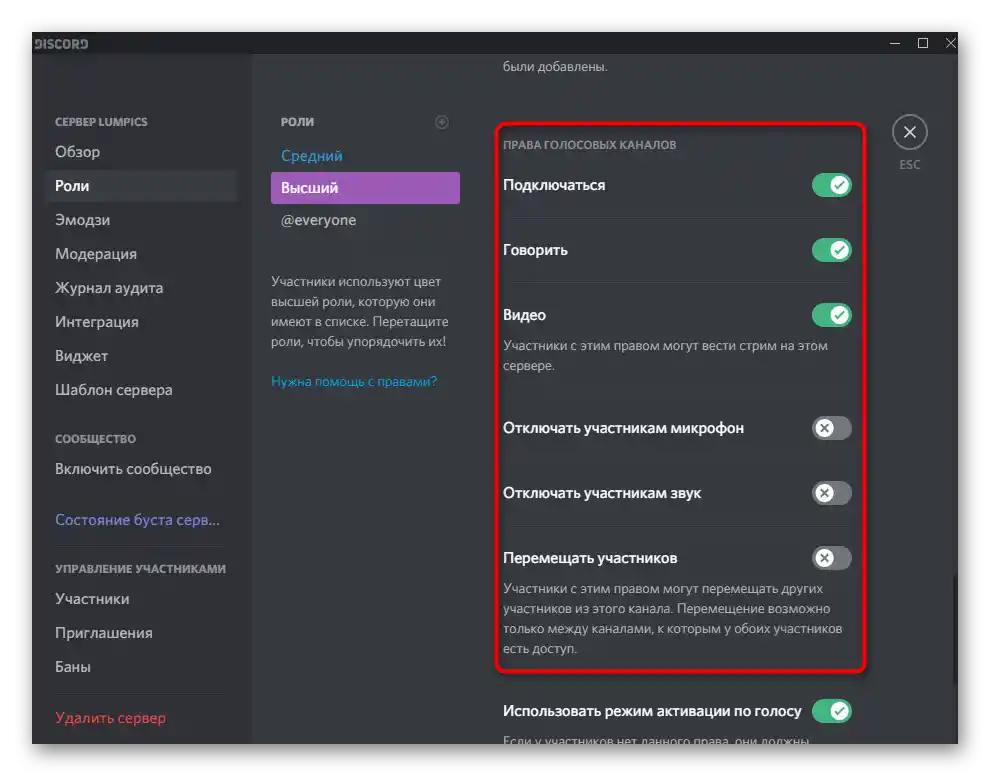
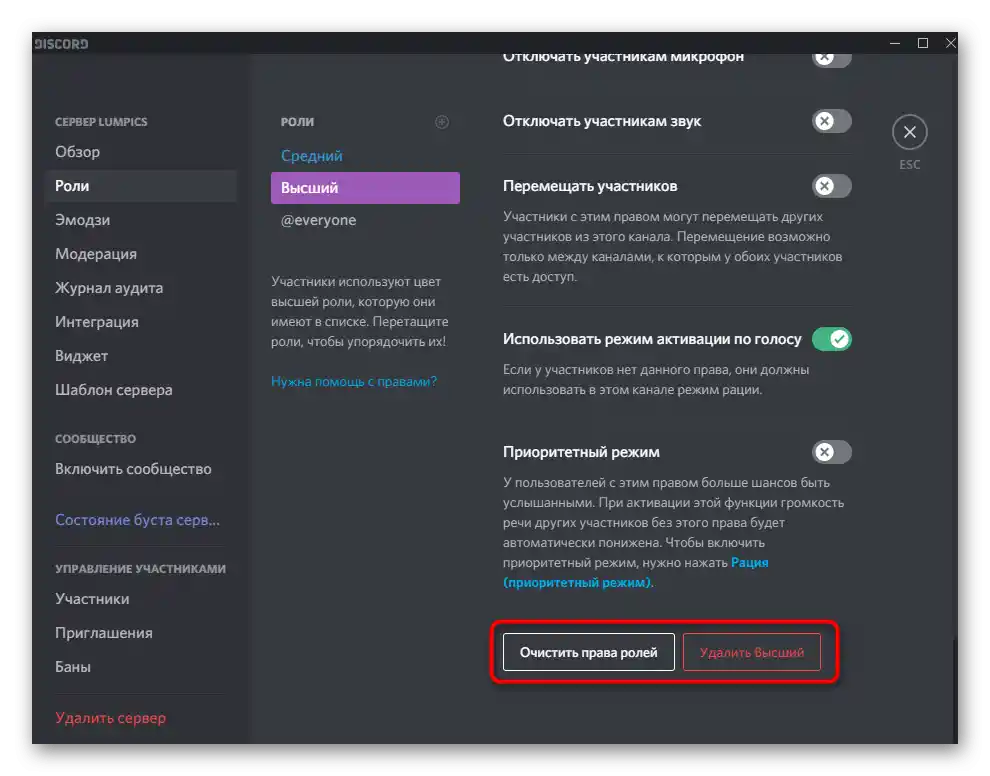
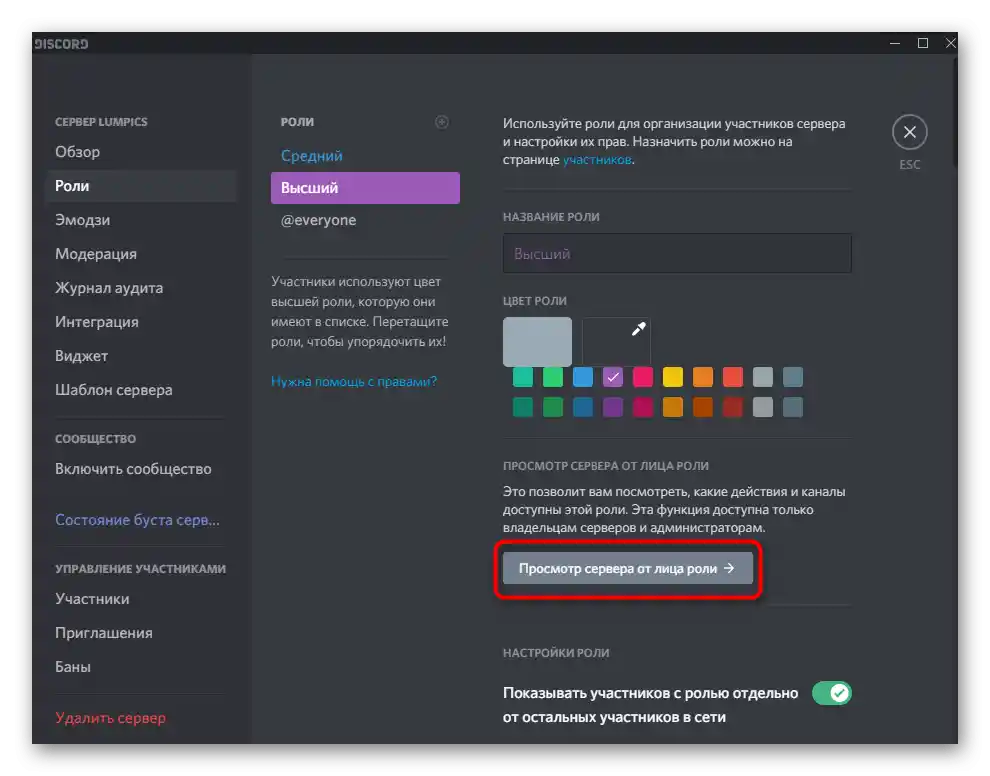
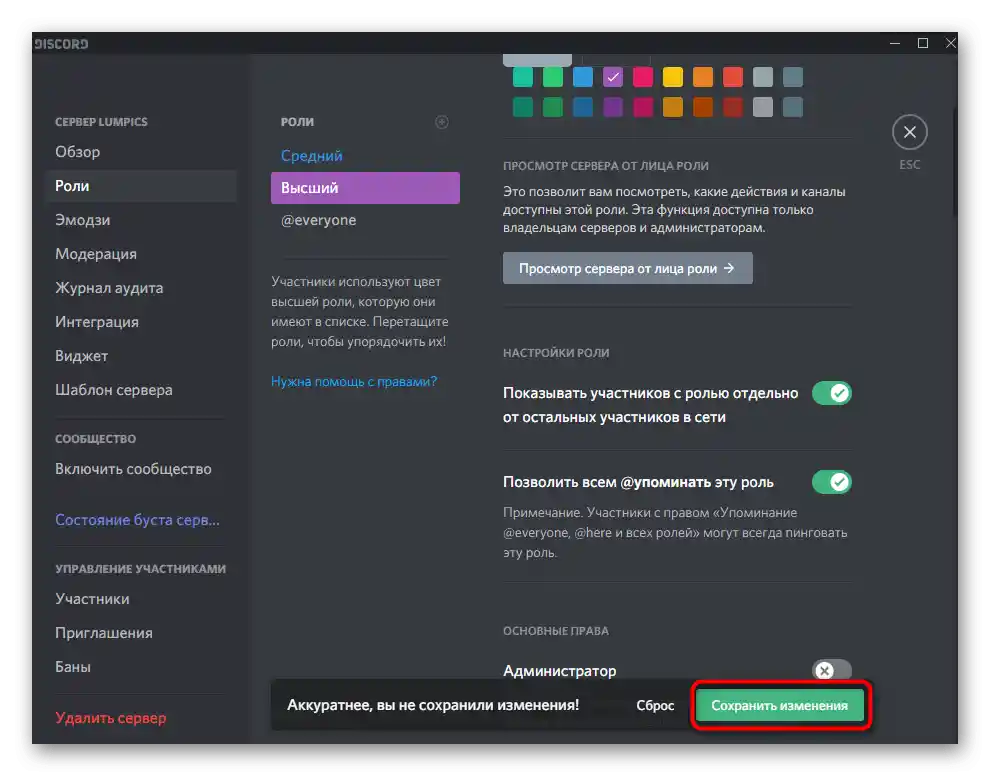
به همان سبک، اما با ارائه حقوق مختلف، نقشهای اضافه شده را تنظیم کنید و سپس به توزیع آنها بپردازید. نگران نباشید، اگر در آینده نیاز به ویرایش تنظیمات یا حذف نقش باشد — همیشه میتوانید به منوی قبلی بازگردید و این کار را انجام دهید.
مرحله ۳: توزیع نقشهای ایجاد شده
وضعیتها برای شرکتکنندگان سرور ایجاد شدهاند، بنابراین میتوان به توزیع آنها پرداخت. این کار به دو روش انجام میشود که تنها تفاوتهای جزئی در زمینه نظارت بر لیست کاربران دارند. روش اول شامل جستجوی حساب کاربری بهطور مستقیم در بخش «شرکتکنندگان» در سرور است.
- در این فهرست، کاربر را پیدا کنید و با کلیک چپ بر روی آواتار او، آن را انتخاب کنید.
- یک پنجره با اطلاعات ظاهر میشود که در آن میبینید که نقشها وجود ندارند. بر روی علامت مثبت کلیک کنید تا آنها را اضافه کنید.
- از جستجو استفاده کنید یا بلافاصله وضعیت مناسب را که باید به این عضو سرور اختصاص دهید، پیدا کنید.
- نام بهمحض تغییر رنگ میدهد و در صورت فعال بودن، لیست مرتب میشود.
- هیچ مانعی برای اضافه کردن چندین نقش بهطور همزمان وجود ندارد، اما در این صورت رنگ نام بهصورت رنگ نقش با امتیاز بالاتر نمایش داده میشود و در پنجره اطلاعات، همه آنها قابل مشاهده هستند.
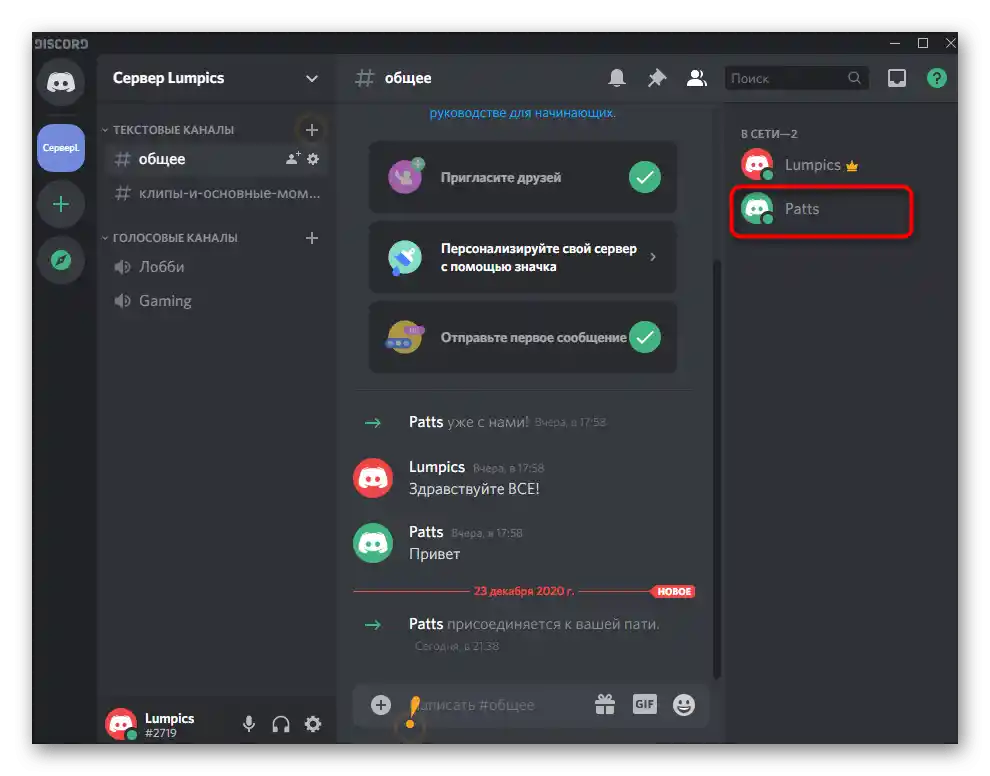
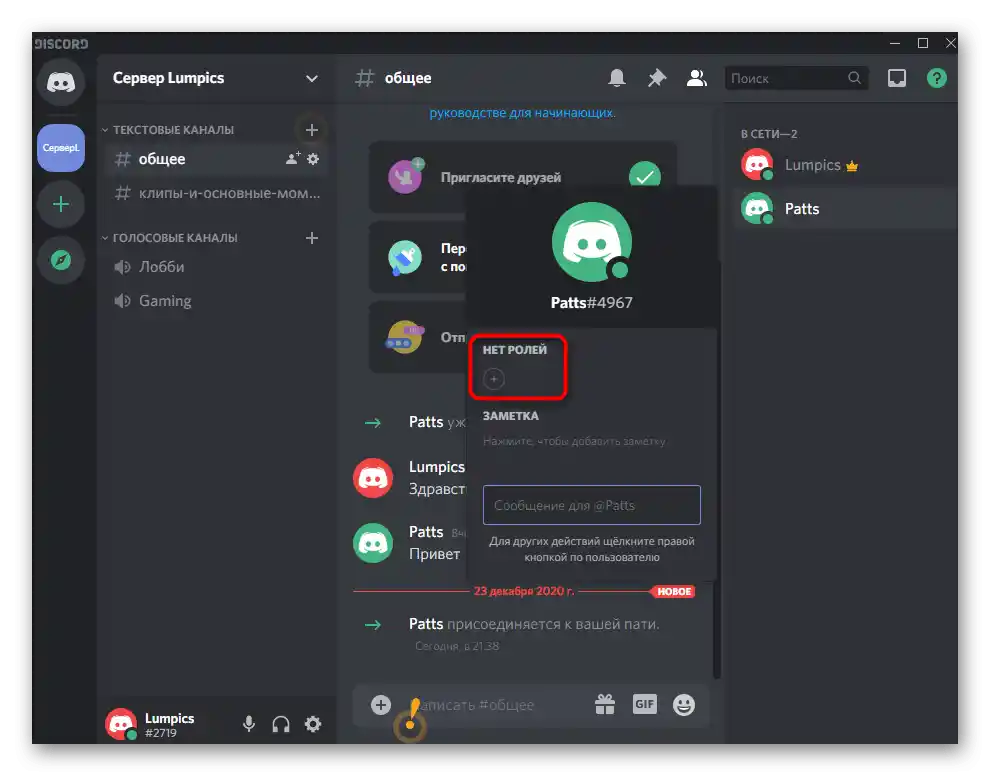
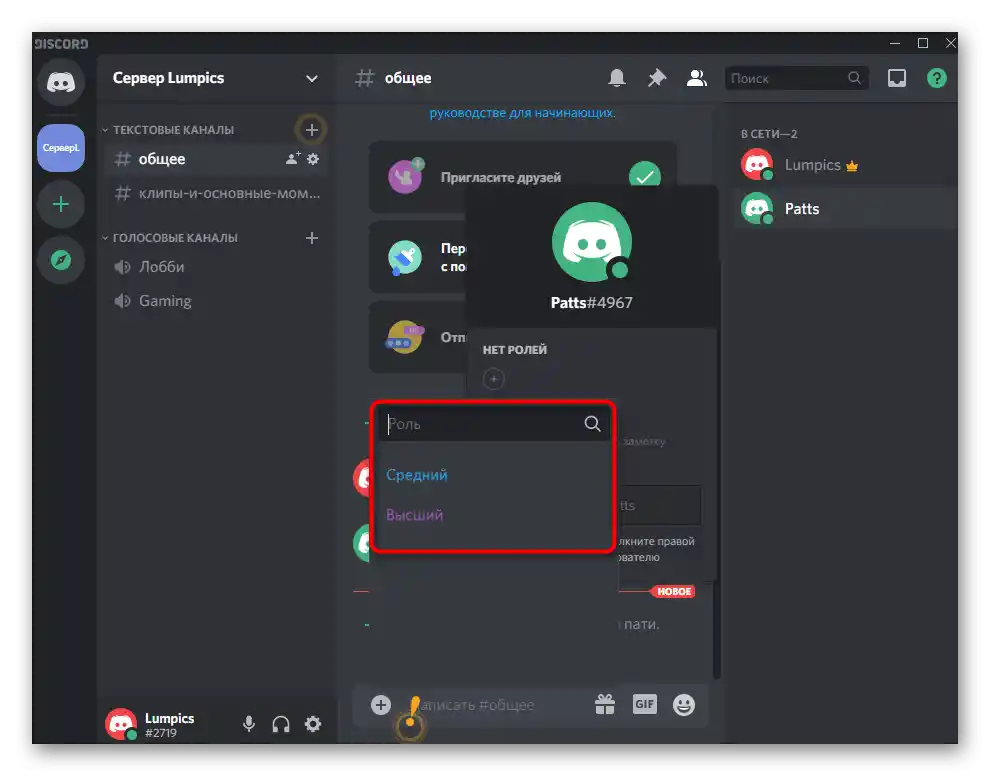
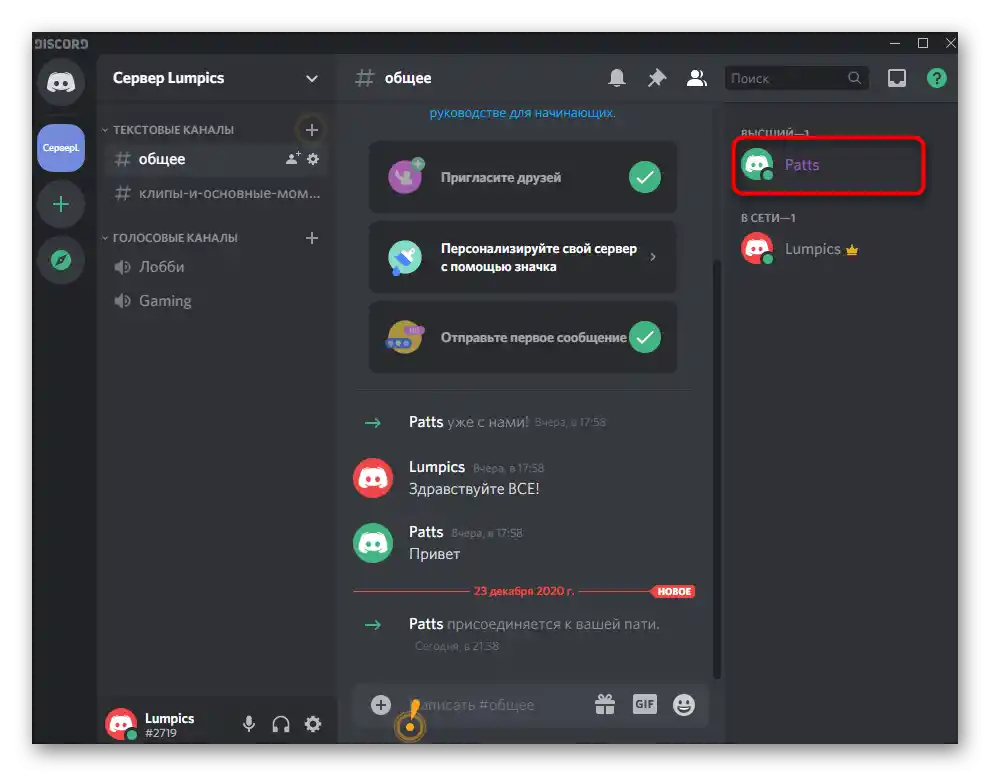
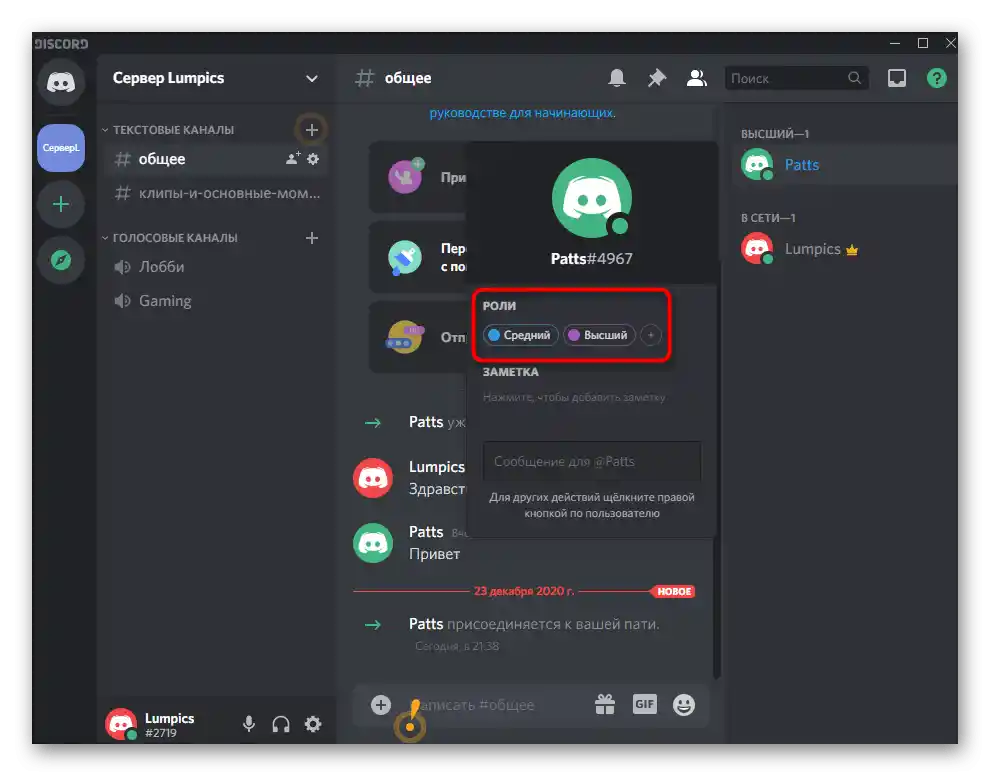
روش دوم در مواقعی که نیاز به توزیع مجدد نقشها باشد یا در لیست ذکر شده بالا، همه کاربران نمایش داده نشوند، بهینه است.پس تغییرات از طریق تنظیمات سرور انجام میشود.
- منوی آن را باز کنید و روی گزینه مربوطه کلیک کنید.
- از فهرست بخشها گزینه «شرکتکنندگان» را انتخاب کنید.
- اکنون شما فهرستی از تمام حسابهای کاربری را با نمایش نقشهای اضافه شده قبلی در سمت راست مشاهده میکنید. فشار دادن دکمه به شکل علامت جمع، امکان اختصاص نقش جدید از فهرست ایجاد شده قبلی را فراهم میکند.
- از مرتبسازی «نمایش نقش» استفاده کنید، اگر میخواهید فهرست را فقط از شرکتکنندگان خاص ببینید، به عنوان مثال، برای توزیع مجدد آنها.
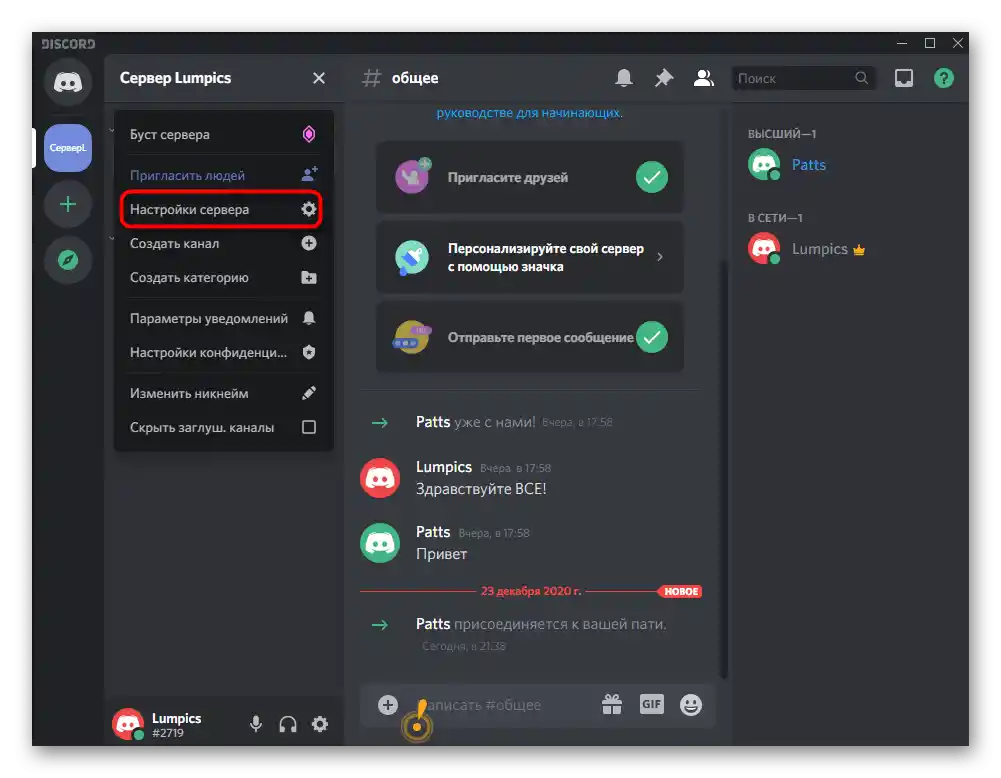
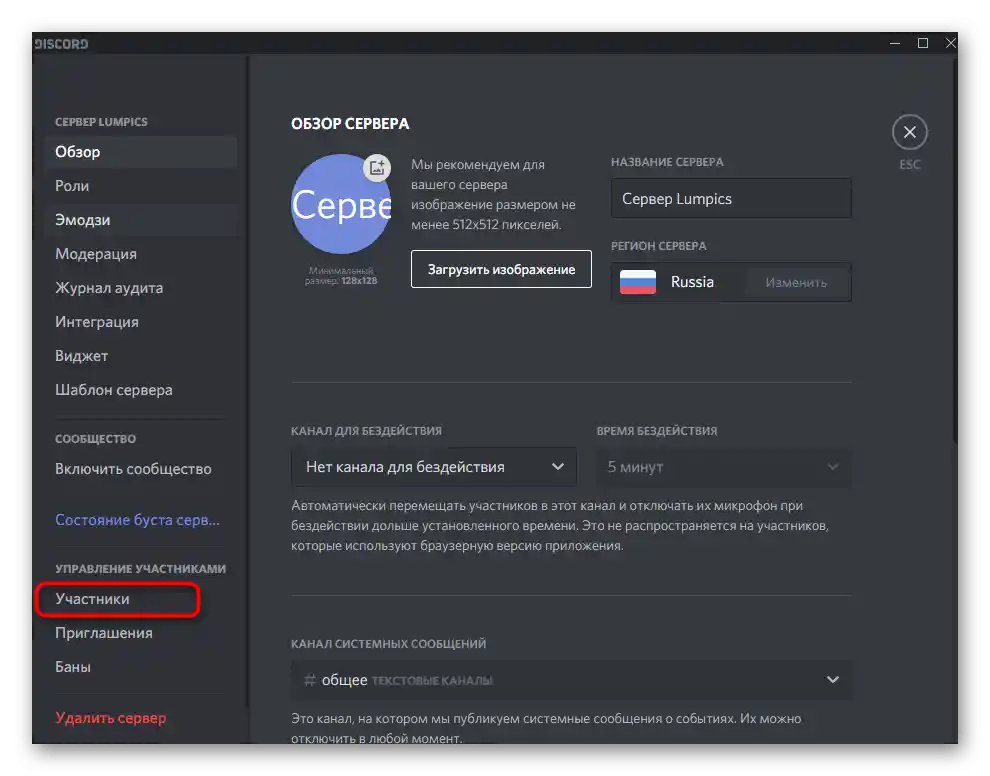
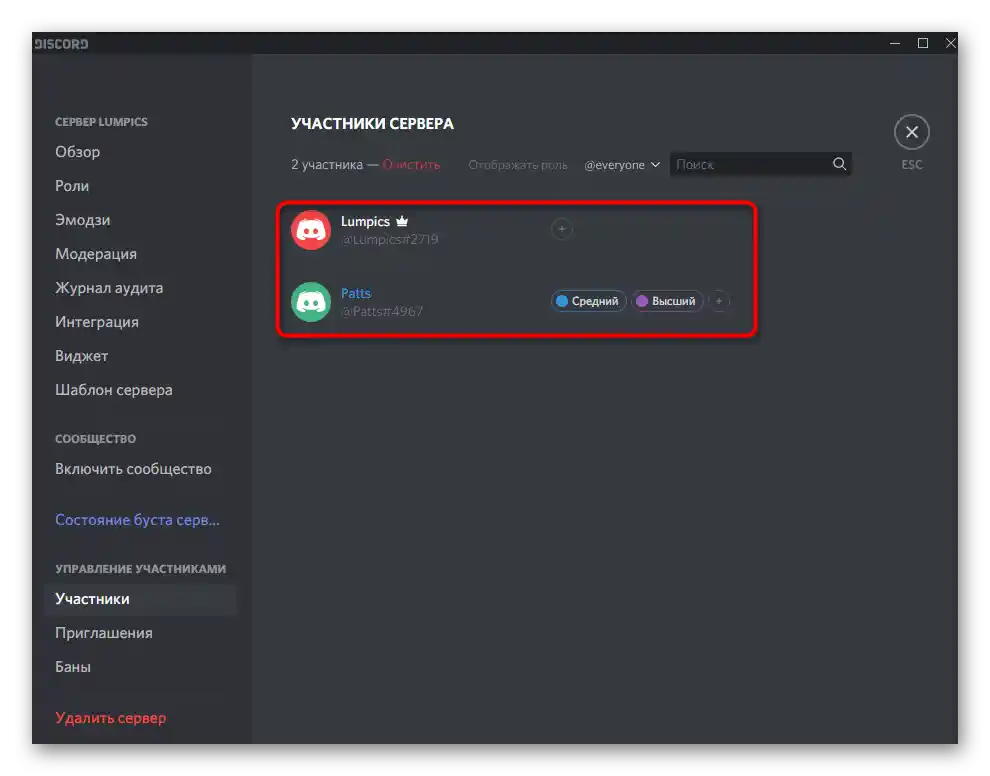
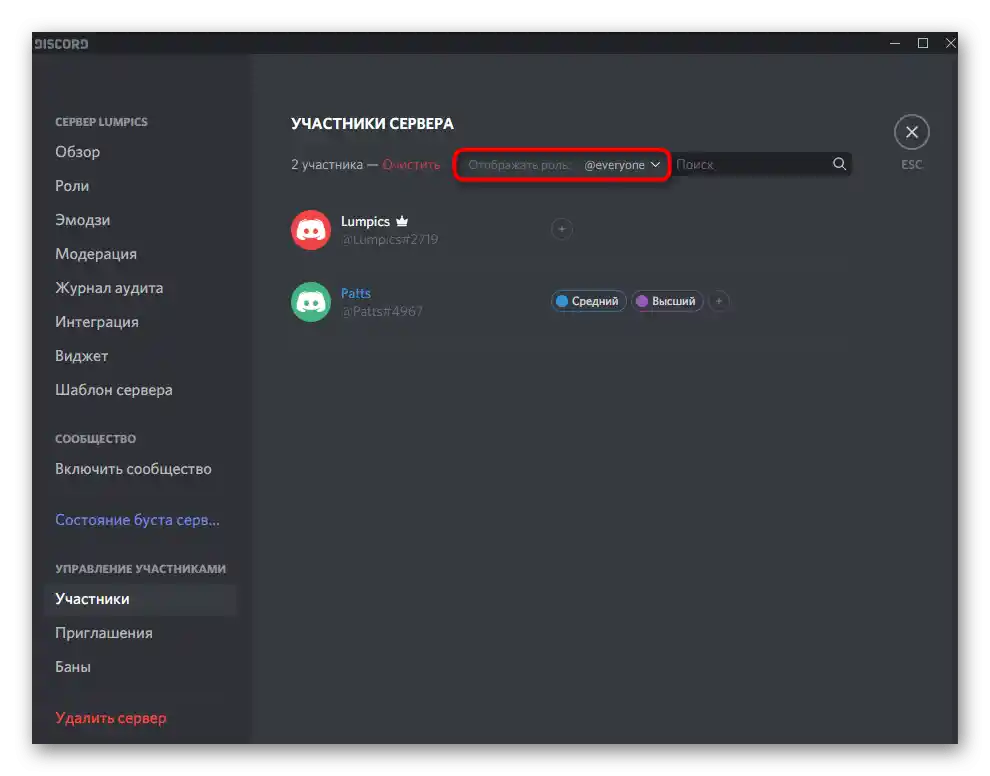
این آخرین مرحله ایجاد و اختصاص نقشها در سرور خود در Discord بود. توجه داشته باشید که این یک تنظیم یکباره نیست و هرگونه تغییر میتواند در هر زمان که لازم باشد، انجام شود.
گزینه ۲: برنامه موبایل
برنامه موبایل Discord دارای رابط کاربری کمی متفاوت است، بنابراین الگوریتم ایجاد نقشها در سرور نیز تغییر میکند. اگر از آن تحت مدیریت iOS یا Android استفاده میکنید، مراحل زیر را دنبال کنید تا به طور موفقیتآمیز به وظیفه محول شده بپردازید.
مرحله ۱: ایجاد فهرست نقشها و تنظیم آنها
مراحل ایجاد و تنظیم وضعیتها ترکیب شدهاند، زیرا در بالا ما قبلاً فرآیند افزودن حقوق را به تفصیل بررسی کردهایم - این فرآیند همانطور که بود باقی میماند و شما میتوانید با مرحله ۲ از دستورالعمل قبلی آشنا شوید.
- برنامه را راهاندازی کنید، صفحه اصلی را باز کنید و به سرور خود بروید.
- روی نام آن ضربه بزنید تا منوی اقدامات نمایش داده شود.
- دکمه «تنظیمات» را فشار دهید تا به منوی مربوطه بروید.
- به بخش «مدیریت شرکتکنندگان» بروید و «نقشها» را انتخاب کنید.
- در اینجا فهرستی از نقشها نمایش داده میشود، اما در اولین بار این فهرست خالی خواهد بود. روی دکمه گرد به شکل علامت جمع ضربه بزنید تا نقش جدیدی اضافه کنید.
- نام، رنگ و حقوق اصلی آن را که قبلاً درباره آن صحبت کردیم، تغییر دهید.
- قبل از خروج، روی آیکون به شکل دیسکت ضربه بزنید تا تغییرات ذخیره شوند.
- اکنون میبینید که در فهرست، تمام وضعیتها با رنگهای خود نمایش داده میشوند.فشردن بر روی یکی از آنها مسئولیت انتقال به ویرایش پارامترها را بر عهده دارد.


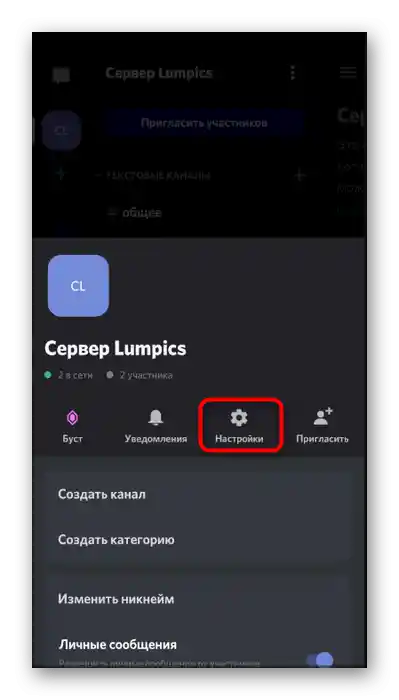
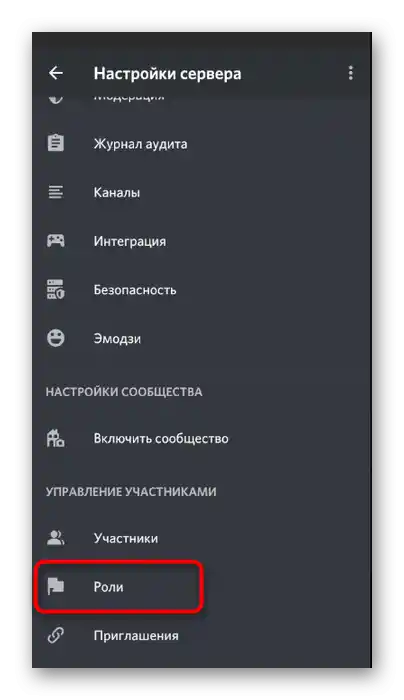
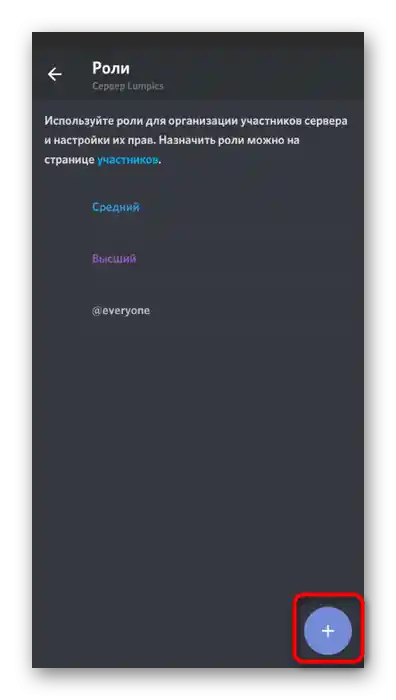
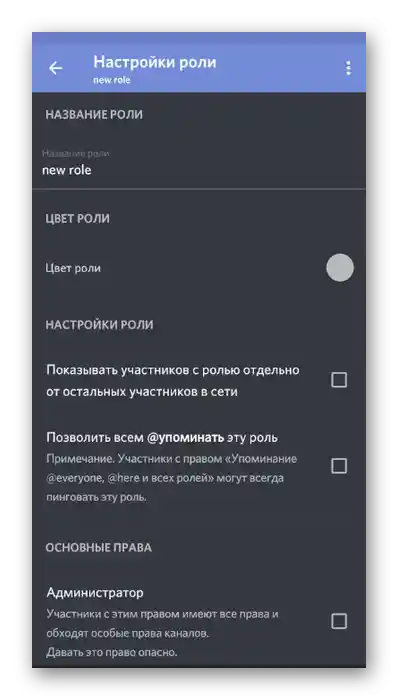
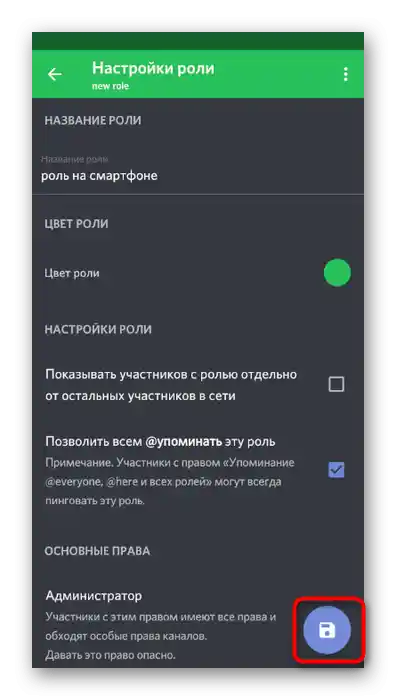
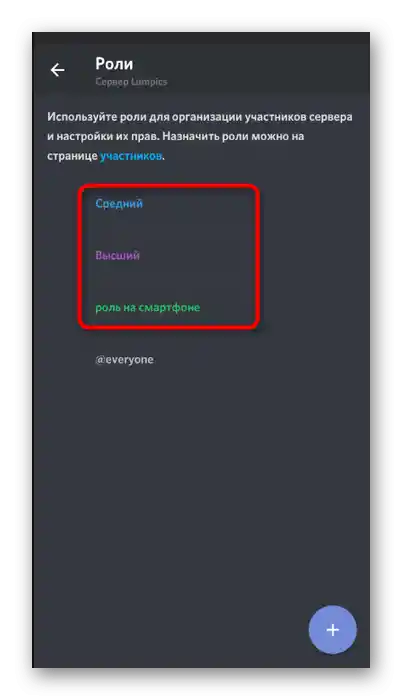
به محض اینکه ایجاد نقشها به همراه تنظیمات آنها به پایان رسید، میتوان با اطمینان به توزیع پرداخت، که مرحله بعدی به آن اختصاص خواهد یافت.
مرحله ۲: توزیع نقشها در سرور
برای توزیع نقشها در برنامه موبایل، همان الگوریتم اقدام معتبر است، اما انتقال به منوهای مورد نیاز کمی متفاوت است. بیایید با جزئیات بیشتری به این موضوع بپردازیم.
- از سوایپ به سمت چپ استفاده کنید تا لیست شرکتکنندگان سرور را هنگام مشاهده کانالهای آن باز کنید.
- بر روی کسی که میخواهید نقش را به او اختصاص دهید، ضربه بزنید.
- در منوی جدید به گزینه «مدیریت کاربر» نیاز دارید.
- تمام گزینههایی را که میخواهید به این کاربر اختصاص دهید، با علامت تیک مشخص کنید. میتوانید بهطور همزمان چندین گزینه را انتخاب کنید یا بعداً به این منو برگردید.
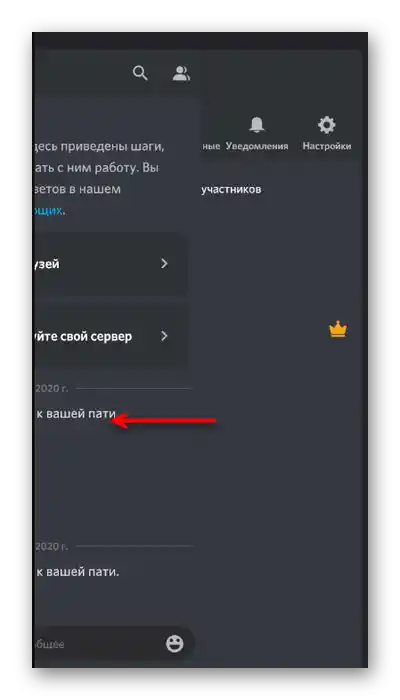
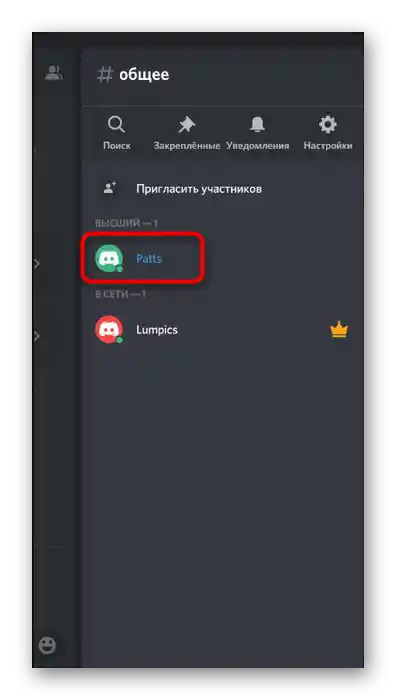
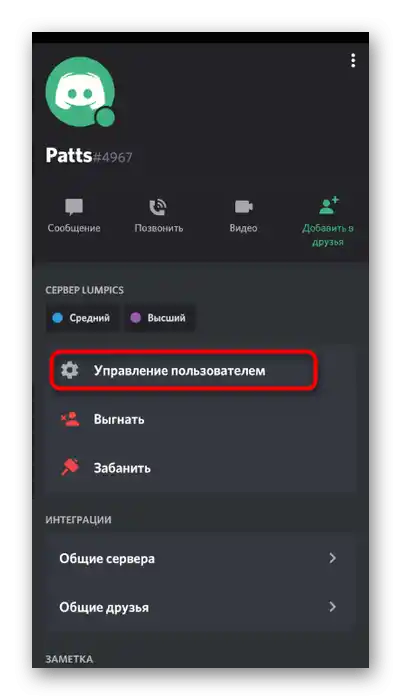
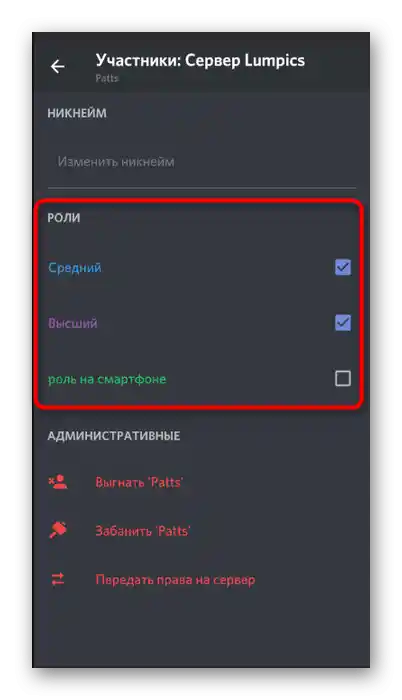
روش بعدی شامل باز کردن لیست شرکتکنندگان از طریق تنظیمات است، جایی که وضعیت فعلی و آنلاین آنها بهطور مستقیم قابل مشاهده است. این در مواقعی که نیاز به اختصاص نقش به کاربری دارید که در حال حاضر آنلاین نیست یا نمیتوانید او را در لیست قبلی پیدا کنید، مفید خواهد بود.
- دوباره به منوی «تنظیمات سرور» بروید، جایی که این بار بر روی «شرکتکنندگان» کلیک کنید.
- در آنجا حساب کاربری مورد نظر را پیدا کرده و بر روی آن ضربه بزنید.
- منوی آشنا نمایش داده میشود، جایی که تمام اقدامات لازم برای افزودن نقشها را انجام دهید.